Pruebas en un entorno real
Pruebe en producción sin marcas de agua.
Funciona donde lo necesites.
En el vertiginoso mundo digital actual, los códigos QR se han convertido en una herramienta esencial para que las empresas promocionen sus productos o servicios.
El generador de códigos QR para PDF permite almacenar una amplia gama de información, como URL de sitios web, detalles de productos, información de contacto, etc., que puede escanearse fácilmente con la cámara de un smartphone o un dispositivo móvil. En este artículo se explica cómo crear códigos QR utilizando varias herramientas generadoras de códigos QR disponibles en Internet.
ImageToPdf método para convertir el código QR a PDFConvertir un código QR a formato de logotipo PDF puede ser útil en determinadas situaciones en las que es necesario conservar y compartir el código de una forma específica. He aquí algunas posibles razones por las que alguien podría necesitar crear un código QR PDF:
Para generar un código QR, deberá utilizar un generador de códigos QR en línea. Un generador de códigos QR en línea le permite generar un código QR de forma rápida y sencilla, simplemente introduciendo la información que desea codificar y seleccionando el tipo de código QR que desea crear.
Uno de los generadores de códigos QR en línea más populares es QR Code Monkey. QR Code Monkey te permite crear códigos QR estáticos de forma gratuita, y puedes personalizar el diseño de tu código QR dinámico utilizando las distintas opciones disponibles.
Para crear una solución de código QR con QR Code Monkey, siga estos pasos:
Paso 1: Abra el Sitio web de QR Code Monkey y seleccione el tipo de código QR que desea crear.
Paso 2: Introduzca la información que desea codificar en los códigos QR dinámicos.
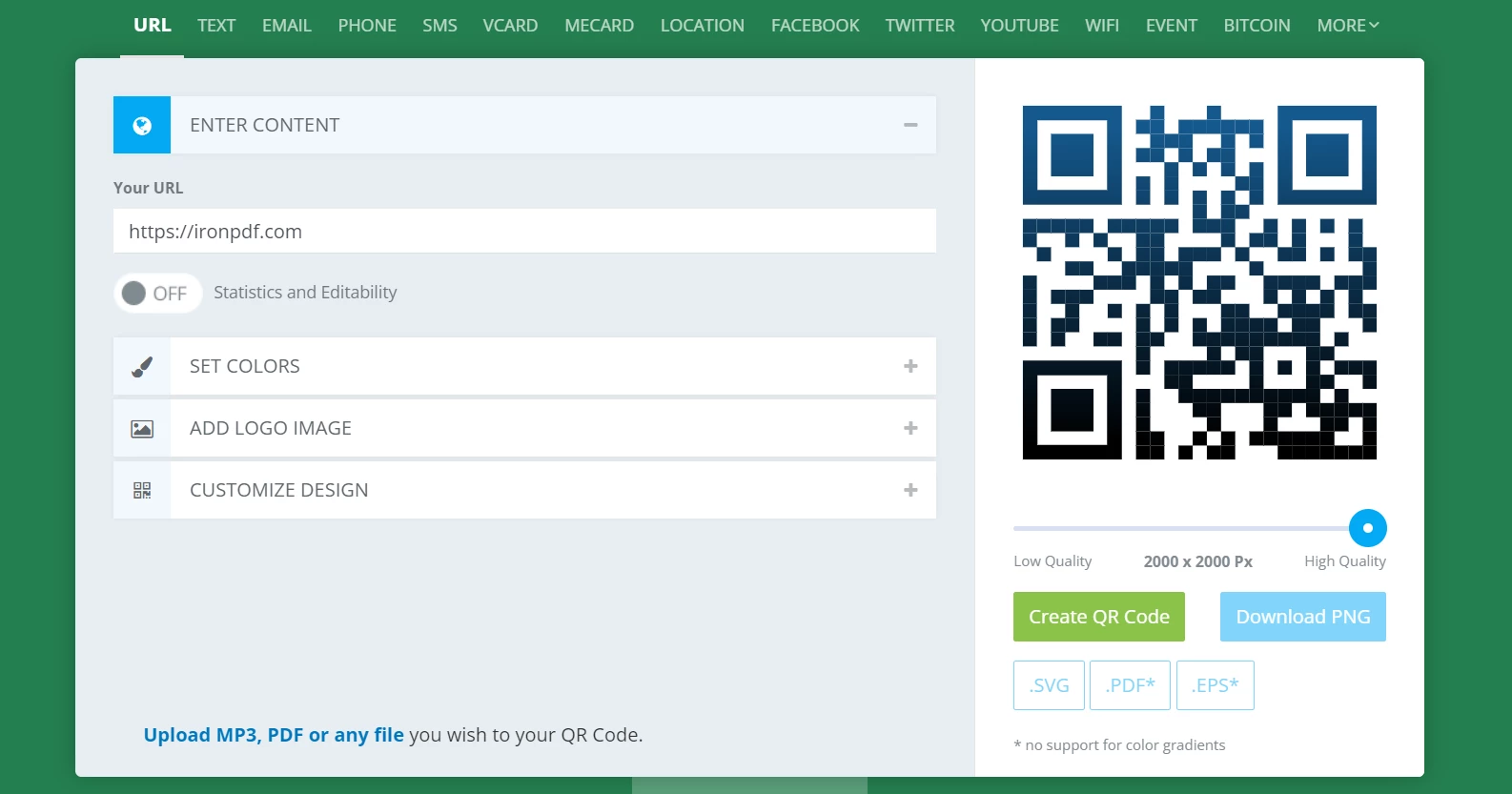
**Generación dinámica de códigos QR
Paso 3_: Personalice el diseño de su código QR seleccionando la forma y el color, y añadiendo un logotipo o una imagen.
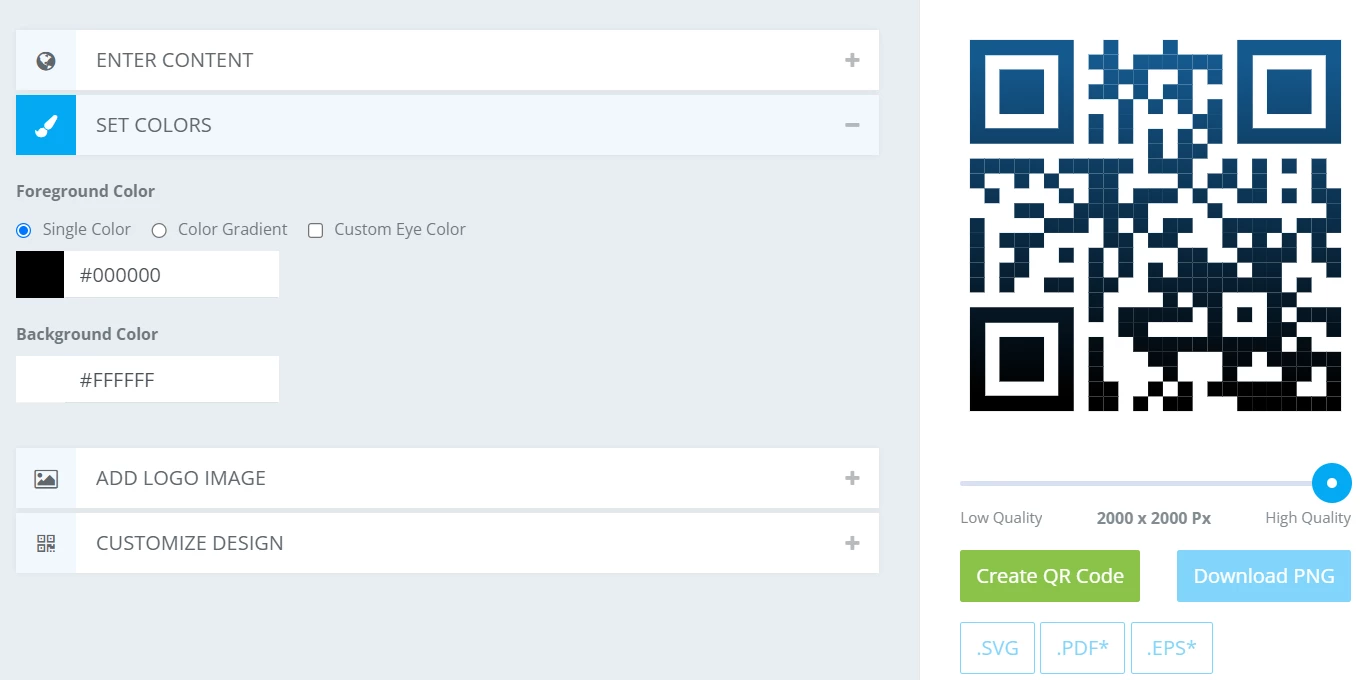
**Código QR personalizado
Paso 4: Una vez que esté satisfecho con su código QR, haga clic en el botón "Crear código QR" para generar el código QR.
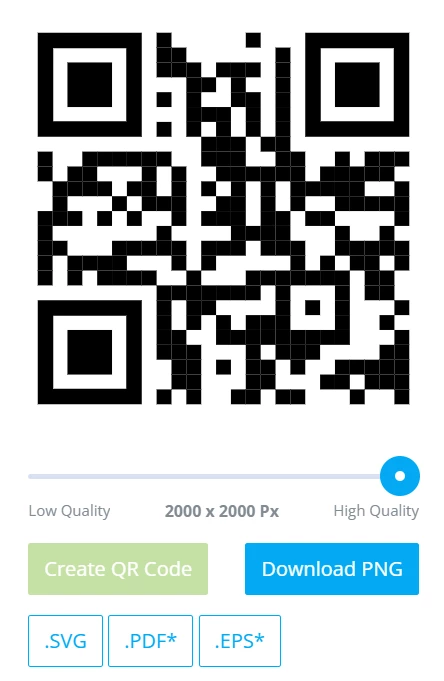
**Crear código QR
Paso 5_: Descargue el código QR como archivo PNG. Seleccione la ubicación donde desea guardar el archivo.
Ahora que ha creado un código QR, puede convertirlo en un archivo PDF, que podrá compartir fácilmente con otras personas. Para crear códigos QR en PDF, deberá utilizar una herramienta web de conversión de imágenes en PDF.
Una de las herramientas web de imágenes para PDF más populares es Smallpdf. Smallpdf es una herramienta web gratuita que permite convertir varios formatos de imagen, incluido PNG, en archivos PDF de forma rápida y sencilla, sin costes de impresión.
Para convertir el archivo PNG de código QR en un archivo PDF utilizando Smallpdf, siga estos pasos:
Paso 1: Abra el Sitio web de Smallpdf y haz clic en la herramienta url "JPG to PDF".
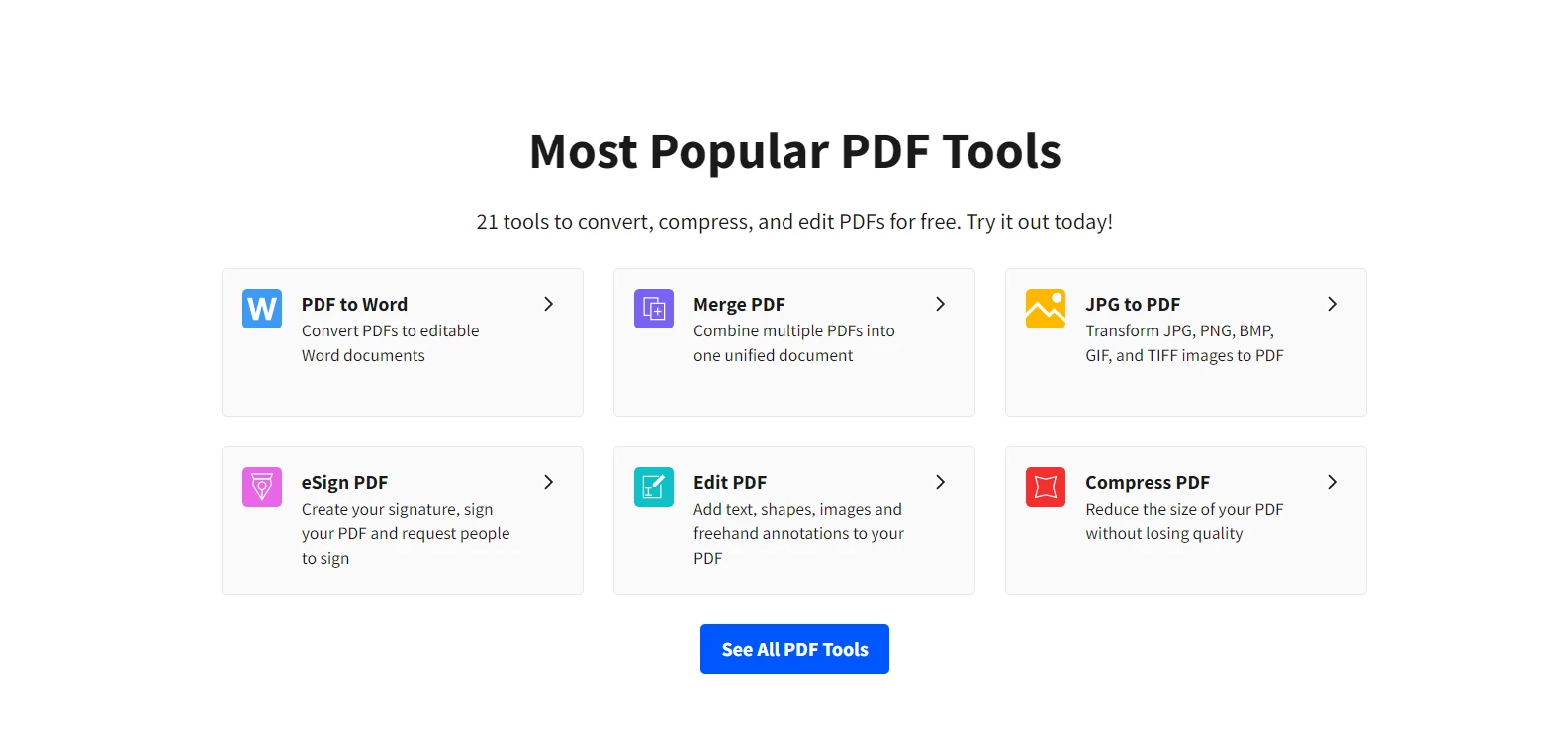
Smallpdf
Paso 2_: Arrastre y suelte el archivo PNG de código QR en el cuadro de conversión o haga clic en el botón "Elegir archivos" para seleccionar el archivo de su ordenador.
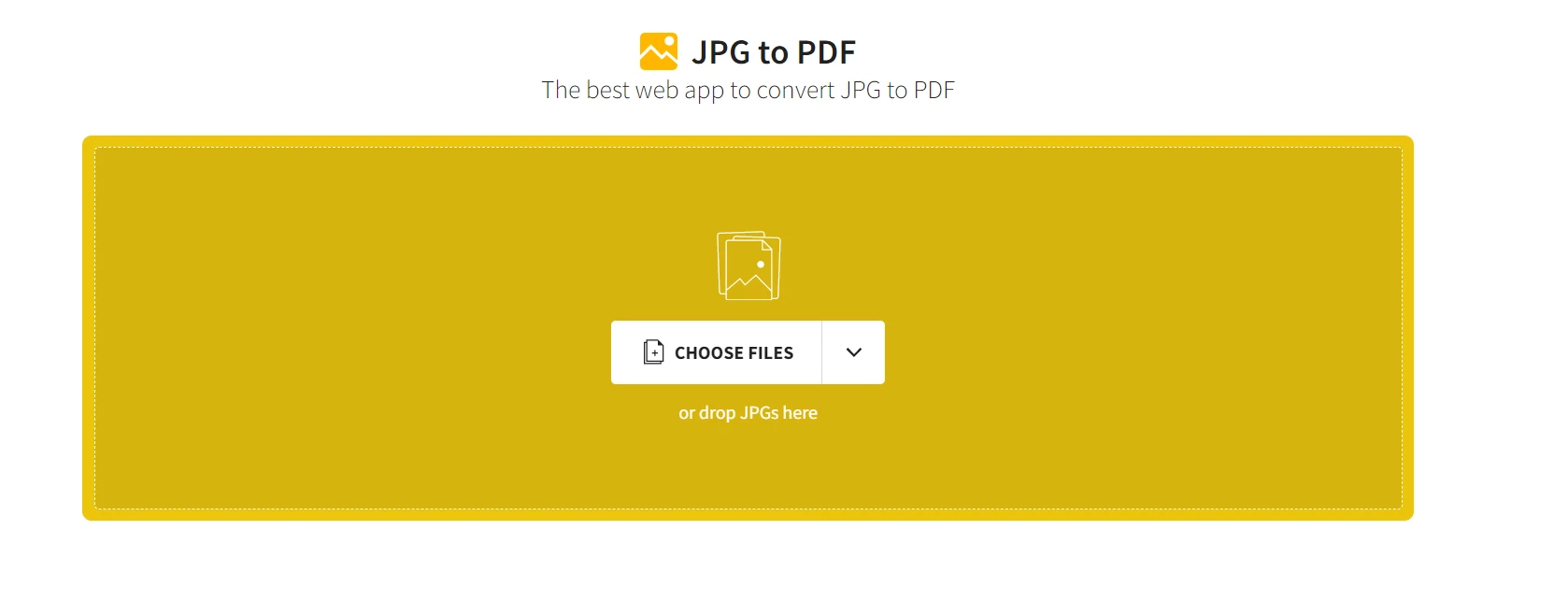
Cargar código QR en archivo PNG
Paso 3_: Una vez cargado el archivo, haga clic en el botón Convertir para convertir el código QR en el archivo PDF.
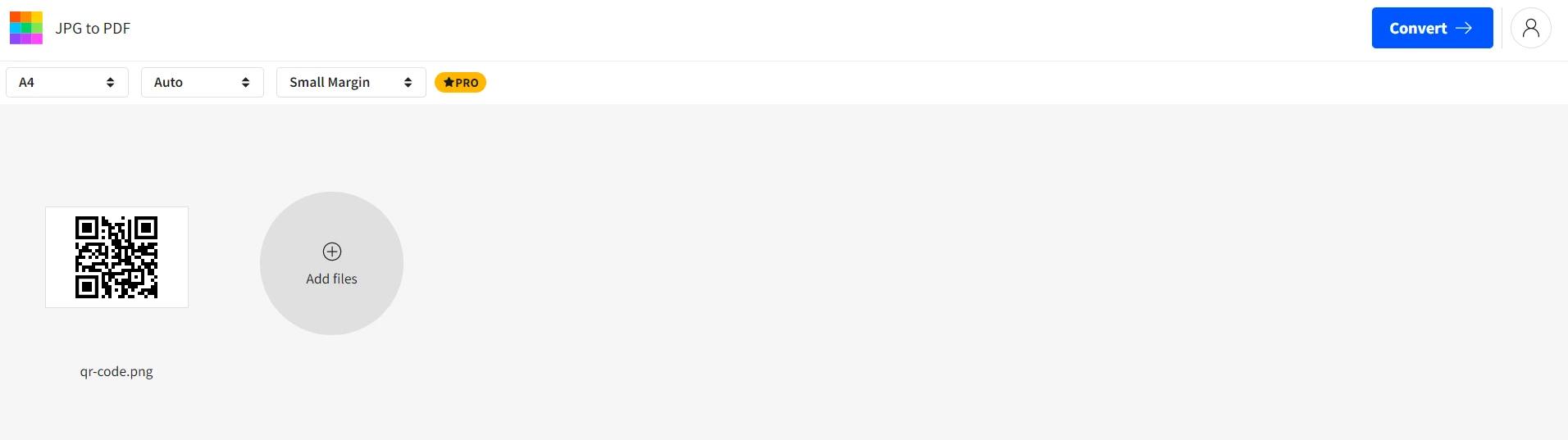
**Convertir PNG a PDF
Paso 4: Haga clic en el botón "Descargar" para descargar el archivo PDF en su ordenador.
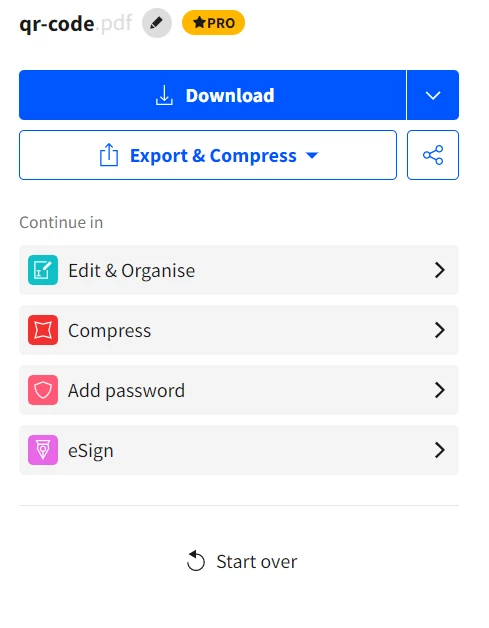
Descargar PDF
Los códigos QR son una herramienta excelente para llegar a su público objetivo de forma rápida y sencilla, tanto si es usted propietario de una pequeña empresa y desea promocionar sus productos o servicios, como si es un profesional del marketing y desea mejorar sus campañas. Si convierte sus códigos QR en archivos PDF, podrá compartirlos fácilmente con otras personas, por lo que es una forma ideal de distribuir información y promocionar su negocio.
IronBarcode es una biblioteca de códigos de barras para .NET que permite a los desarrolladores añadir fácilmente funciones de lectura y escritura de códigos de barras a sus aplicaciones. Admite una amplia gama de tipos de códigos de barras, como Código 128, Código 39, UPC, EAN, código QR, etc.
IronBarcode proporciona una API sencilla e intuitiva que permite a los desarrolladores generar códigos de barras como imágenes o cadenas en el archivo PDF cargado, leer códigos de barras a partir de imágenes y realizar tareas avanzadas de procesamiento de códigos de barras como detectar y descodificación de múltiples códigos de barras en una sola imagen. También es compatible con funciones avanzadas de códigos de barras, como la validación de sumas de comprobación, opciones de codificación y corrección de errores.
using System.Drawing;
using IronBarCode;
// Crear un código de barras es tan sencillo como:
var myBarcode = BarcodeWriter.CreateBarcode("12345", BarcodeWriterEncoding.EAN8);
// Y guardar nuestro código de barras como en la imagen:
myBarcode.SaveAsImage("EAN8.jpeg");using System.Drawing;
using IronBarCode;
// Crear un código de barras es tan sencillo como:
var myBarcode = BarcodeWriter.CreateBarcode("12345", BarcodeWriterEncoding.EAN8);
// Y guardar nuestro código de barras como en la imagen:
myBarcode.SaveAsImage("EAN8.jpeg");Imports System.Drawing
Imports IronBarCode
' Crear un código de barras es tan sencillo como:
Private myBarcode = BarcodeWriter.CreateBarcode("12345", BarcodeWriterEncoding.EAN8)
' Y guardar nuestro código de barras como en la imagen:
myBarcode.SaveAsImage("EAN8.jpeg")IronPDF es una biblioteca PDF en C# que permite a los desarrolladores crear, editar y manipular fácilmente documentos PDF QR en sus aplicaciones .NET. Proporciona una API sencilla e intuitiva que permite a los desarrolladores generar documentos PDF a partir de contenido HTML, fusionar archivos PDF, extraer texto e imágenes de archivos PDF, añadir anotaciones y marcas de agua, etc.
IronPDF es compatible con una amplia gama de funciones de PDF, entre las que se incluyen protección por contraseña, firmas digitales, cumplimentación de formularios y manipulación de páginas.
Aquí está el código que puede convertir una imagen de diseño de código QR a un PDF.
using IronPdf;
using System.IO;
using System.Linq;
// Convierte una imagen en un archivo PDF y lo guarda.
ImageToPdfConverter.ImageToPdf("qrCode.png").SaveAs("composite.pdf");using IronPdf;
using System.IO;
using System.Linq;
// Convierte una imagen en un archivo PDF y lo guarda.
ImageToPdfConverter.ImageToPdf("qrCode.png").SaveAs("composite.pdf");Imports IronPdf
Imports System.IO
Imports System.Linq
' Convierte una imagen en un archivo PDF y lo guarda.
ImageToPdfConverter.ImageToPdf("qrCode.png").SaveAs("composite.pdf")En conclusión, crear un código QR es una forma eficaz de promocionar su empresa, compartir información y guardar datos para futuras consultas. Convertir un código QR en un PDF puede ser útil para imprimir, compartir, archivar o añadir una capa adicional de seguridad al código. Generadores de códigos QR en línea como QR Code Monkey y herramientas de conversión de imágenes a PDF como Smallpdf facilitan la creación y conversión de códigos QR a archivos PDF.
Bibliotecas como IronBarcode y IronPDF proporcionan funciones más avanzadas. Licencias para IronPDF y IronBarcode parten de $749, y ambas ofrecen un prueba gratuita que permite a los desarrolladores probar y evaluar el software antes de adquirirlo.
9 productos API .NET para sus documentos de oficina








